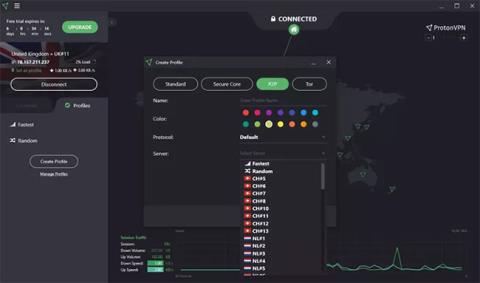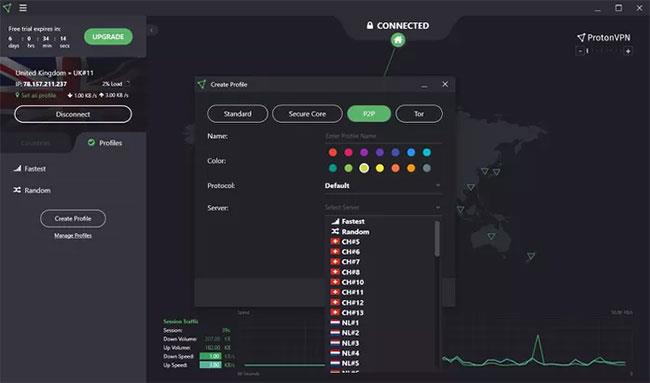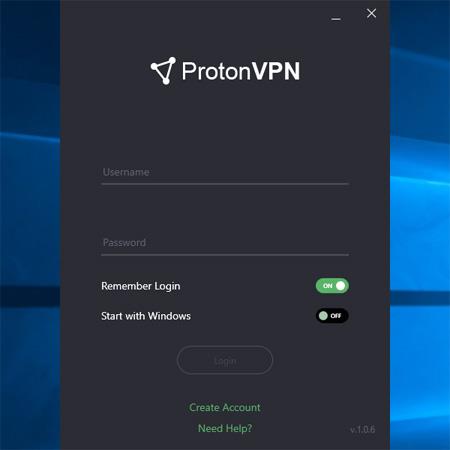Удобен VPN софтуер, когато трябва да сърфирате в мрежата, без да оставяте следи или да разглеждате ограничено съдържание без никакви бариери - това е ProtonVPN. Това е просто, но изключително сигурно VPN приложение. Нека научим повече за тази услуга!
Преглед на ProtonVPN
ProtonVPN идва с доста добра вградена основна функционалност. Потребителският интерфейс изглежда много добре, позволявайки цялата информация да се показва на един и същи екран. В допълнение към безплатната версия, той предлага и опции за плащане. Въпреки това, ако сте редовен потребител на интернет, просто използването на безплатната версия на ProtonVPN ще бъде достатъчно.
Предимства и недостатъци
Предимство
- Отлична поверителност и сигурност
- Няма ограничения за данни
- Безплатната версия има много функции
- Работи с американската версия на Netflix
- Страхотно мобилно приложение
- P2P поддръжка
- Интегрирана поддръжка на Tor
Дефект
- По-малко сървъри (400) и местоположения в сравнение с конкурентите
- Само тези, които плащат за най-високия план, получават пълен достъп до сървърите
- Безплатната версия не работи с Netflix
- Не предоставя най-бързия начин за намиране на сървър
- Скоростта на връзката е малко ниска
Красив и атрактивен дизайн с тъмна тема по подразбиране
Приложението ProtonVPN е много добре проектирано, оформлението е спретнато подредено и изградено върху тъмна тема, която се вижда много лесно. Цялата най-важна информация е представена по лесен за разглеждане начин, включително дали сте свързани към VPN, скорост и трафик, ако сте свързани, и пълния списък със сървъри (400), които можете да свържете.
Един проблем с дизайна е, че по-голямата част от пространството в настолното приложение е заето от карта на света. Проблемът е, че когато щракнете или докоснете сървър на картата, нищо не се случва. Трябва да изчакате изскачащ етикет, след което щракнете върху него, за да се свържете.
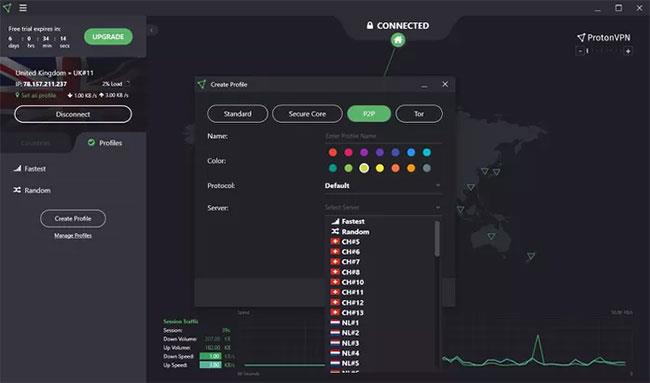
Приложението ProtonVPN е много добре проектирано
Услугата работи и с Netflix, включително Netflix US и Netflix Japan, но тази функционалност е достъпна само с платен абонамент.
Производителността е бавна и бързите сървъри са трудни за намиране
ProtonVPN няма да спечели състезания за чиста скорост и това е истината. Най-добри резултати се постигат при свързване към сървъри в САЩ, с максимална скорост надолу по веригата от 162Mbps.
Производителността пада драстично при свързване със сървъри в други страни (скоростите на връзката падат до около 50Mbps при свързване към канадски сървъри и дори повече при свързване към сървъри в Япония).
Въпреки намалената производителност, все още можете да сърфирате в мрежата без никакви затруднения. Скоростта на връзката падна достатъчно бързо за поточно видео на сайтове като CNN и YouTube.
Функции в ProtonVPN
- Свързване с едно щракване: Трябва ви само едно щракване, за да се свържете към ProtonVPN сървър. Това означава, че можете да се свържете с един от трите сървъра само с едно щракване. Той ще избере най-добрата връзка въз основа на скоростта на вашата мрежа.
- Управление на профил: Можете да създадете нов профил с персонализирано име, с��рвър и държава... По този начин можете да се свържете с конкретен сървър по всяко време.
- Подробен отчет за използването: Можете да проверите количеството използвани данни заедно с времето, честотната лента за изтегляне и качване и скоростта на качване или изтегляне.
Изтеглете софтуера ProtonVPN .
След като изтеглите, инсталирате и стартирате тази програма, ще видите прозорец, както е показано по-долу.
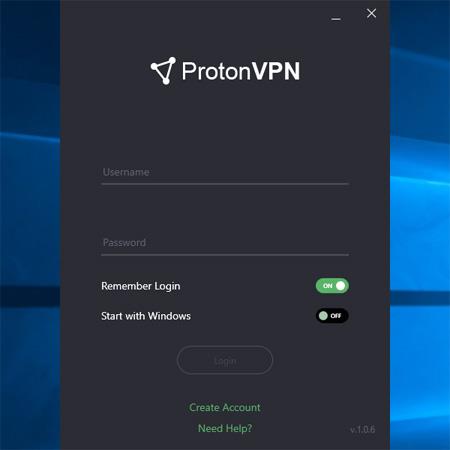
Тук трябва да въведете вашето потребителско име и парола или да създадете своя ProtonVPN акаунт. След като приключите, ще видите следния прозорец.

Тук можете да изберете държавата, местоположението и сървъра, към който искате да свържете уебсайта. Имайте предвид, че свързването ще отнеме около 30 секунди.
Ако искате да създадете профил, преминете към раздела Профили и щракнете върху Създаване на нов профил . Тук можете да персонализирате своя профил, както желаете.
Този VPN софтуер няма много опции и няма много изисквания. Всичко, което трябва да направите, е да използвате опцията за автоматично свързване в Настройки > Общи . Тази опция автоматично ще свърже VPN след зареждане на компютъра.
Една от най-важните функции, които предлага този VPN софтуер, е Kill Switch . Тази функция ще скрие вашия истински IP адрес, дори ако VPN връзката случайно се провали. Това също е задължителна функция за всеки качествен VPN.
ProtonVPN не регистрира и не проследява вашата интернет активност. Освен това, той също се интегрира добре с мрежата за анонимност Tor. Освен това, като софтуер от швейцарска компания, той е защитен от най-строгите закони за поверителност.
Безплатната версия на този софтуер има няколко ограничения. Осигурява достъп само до 3 държави. С други думи, можете да изберете само 3 сървъра, към които да се свържете. Освен това можете да свържете само едно устройство към безплатен потребителски акаунт. Понастоящем софтуерът не е ограничен от използването на честотна лента, но скоростта му ще бъде по-бавна от платената версия. В допълнение към използването на обикновен антивирусен софтуер, ние вярваме, че използването на VPN софтуер също е начин да защитите компютъра си.